在日常生活中,我们经常会遇到需要截取手机屏幕上的某一部分内容的情况,而使用QQ快速截图功能,可以让这一过程变得更加简单和高效。通过手机QQ截图教程,我们可以轻松掌握如何利用这一功能快速截取屏幕上想要保存的内容,无需借助第三方应用或复杂的操作步骤。手机QQ的截图功能不仅方便实用,还能帮助我们更好地记录和分享重要信息。
手机qq截图教程
步骤如下:
1.首先打开手机QQ后将页面右滑,接着会出现如图所示界面。点击“设置”。
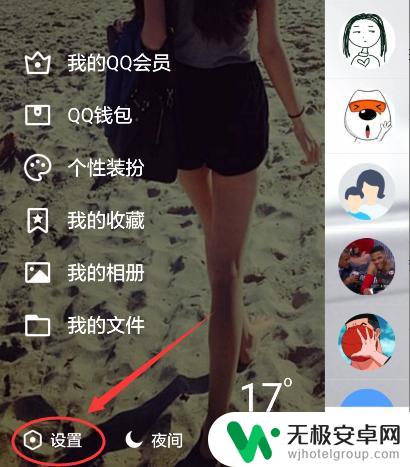
2.选择“辅助功能”。
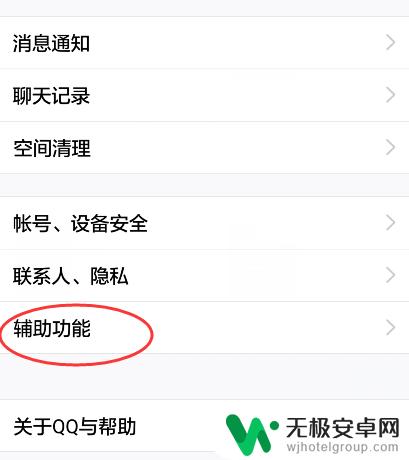
3.将页面下滑我们可以看到“摇动手机截屏”的选项,将这个选项后面的开关开启。
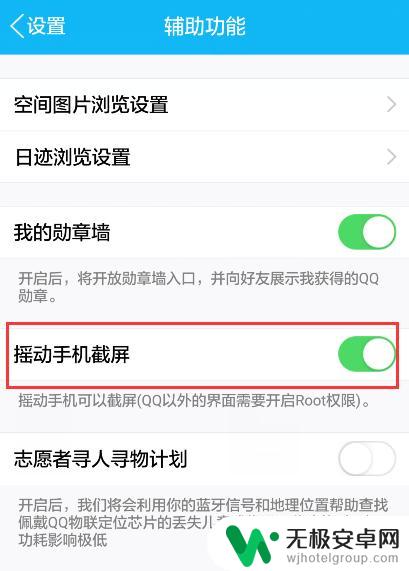
4.将上面那个设置开启之后我们就可以使用摇动截图的功能了,摇动手机之后就会出现如图所示的窗口。我们可以用手指选取任意窗口实现截屏。
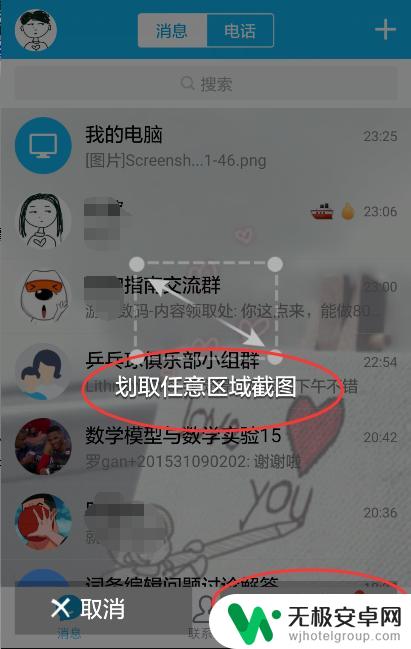
以上就是手机如何使用QQ快速截图的全部内容,有需要的用户可以按照以上步骤进行操作,希望对大家有所帮助。










